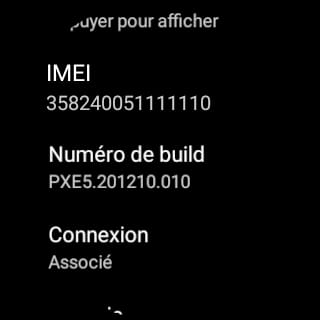Afficher le code IMEI sur Google Pixel Watch
Google Pixel Watch

Comment voir le code IMEI dans Pixel Watch
Il existe un moyen très facile de voir le code IMEI dans un Google Pixel Watch via un code caché dans le système.
Le code IMEI identifie un appareil mobile de manière unique, chaque appareil Google possède son propre code IMEI, ce code doit être imprimé sur la boîte de périphérique et dans le cas de périphériques avec batterie amovible. Nous découvrons ici comment l’obtenir dans un Google Pixel Watch très facilement grâce aux paramètres système.
IMPORTANT : Seuls les appareils avec eSIM ou SIM ont un code IMEI, c'est-à-dire que seuls les appareils disposant d'une connexion Internet indépendante via une carte SIM autre que celle du téléphone mobile. Le reste des appareils n'ont pas de code IMEI, le code pour les identifier est le numéro de série.
Table des matières :
Première méthode :
Temps estimé : 1 minute.
1- Premier pas :
Dépliez la barre d'accès rapide de votre Google Pixel Watch en faisant glisser votre doigt du haut de l'écran vers le bas. Cliquez sur l'icône des paramètres, c'est l'icône d'une roue dentée ou d'un engrenage, il est facile de la confondre avec l'icône des paramètres de luminosité à l'écran.
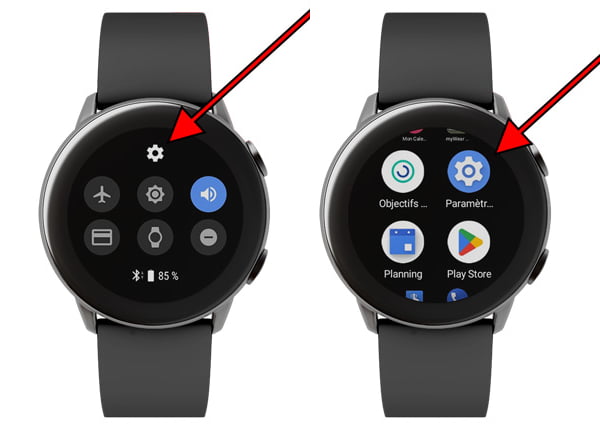
2- Deuxième pas :
Faites défiler vers le bas en faisant glisser votre doigt du bas de l'écran Google Pixel Watch vers le haut jusqu'à ce que vous trouviez la section "Système". Cliquez pour continuer.
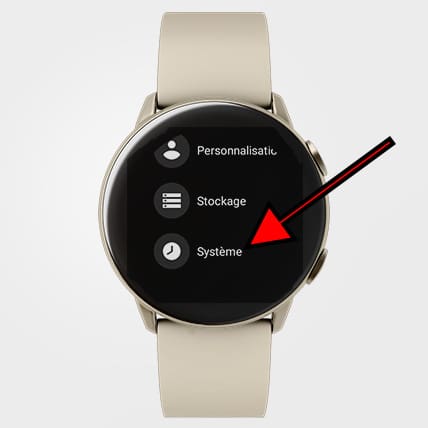
3- Troisième étape :
Faites à nouveau défiler l'écran jusqu'à ce que vous trouviez la section "Informations", c'est la section avec l'icône d'un point d'exclamation. Appuyez sur pour accéder aux données d'information de la Google Pixel Watch.
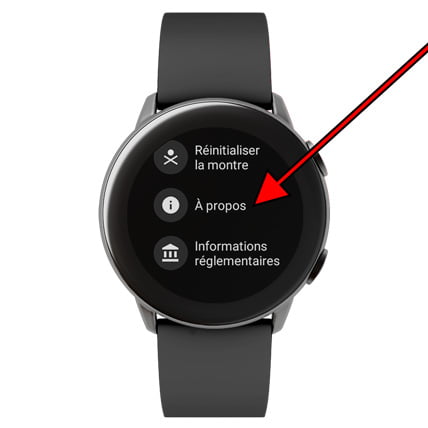
4- Quatrième étape :
Toutes les fonctionnalités du Google Pixel Watch apparaîtront, y compris le numéro de série et le numéro IMEI.